Wix Bookings: הצגת טופס הצהרת בריאות באפליקציית המובייל שלכם
3 דקות
כשאתם דורשים מהלקוחות לחתום על טופס הצהרת בריאות, אתם מגינים על העסק שלכם ומוודאים שחברי האתר יהיו מודעים למדיניות ולכללים שלכם לפני שהם מצטרפים לפעילויות או שירותים.
טופס הצהרת בריאות עוזר לכם להגן על העסק ולהבטיח שחברי האתר יהיו מודעים למדיניות ולכללים שלכם לפני שהם מצטרפים לפעילויות או שירותים.
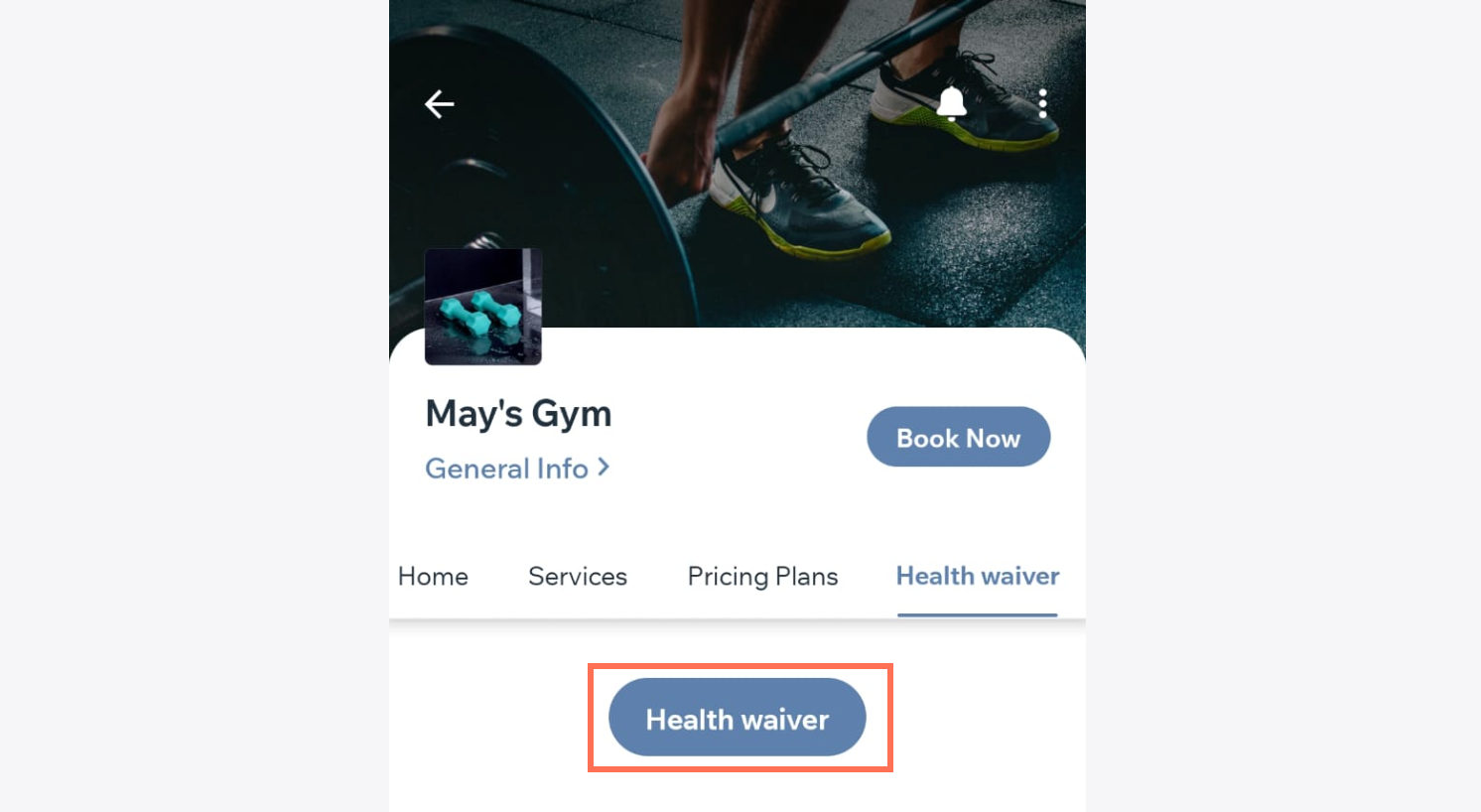
הוספת טופס הצהרת בריאות לאפליקציית המובייל שלכם
באפליקציית המובייל אפשר להוסיף כפתור להצהרת הבריאות, כדי שהמשתמשים באפליקציה יוכלו למלא את הטופס. פשוט מכניסים את כתובת ה-URL של הצהרת הבריאות שלכם ומתאימים את מראה הכפתור למותג.
מאפליקציית Wix Studio
מאפליקציית Wix
מהדאשבורד
- הוסיפו לאתר שלכם הצהרת בריאות והעתיקו את לינק ה-URL שלה.
- היכנסו אל Mobile App (האפליקציה למובייל) בדאשבורד של האתר.
- בחרו בלשונית הרלוונטית (לדוגמה אפליקציית Spaces by Wix, האפליקציה הייחודית שלכם למובייל).
- הקליקו על Edit Mobile App (עריכת האפליקציה לנייד).
- הקליקו למעלה על התפריט הנפתח Screen (מסך) ובחרו את המסך שאותו תרצו לערוך.
- הקליקו על Elements (אלמנטים) מצד שמאל.
- בחרו ב-Button (כפתור) וגררו את הכפתור הרלוונטי למקום הרצוי.
- (אופציונלי) ערכו את הכפתור לפי הצורך.
- גללו למטה אל המקטע Behavior (התנהגות), הקליקו על התפריט הנפתח Select action (בחירת פעולה), ובחרו ב-Open URL (פתיחת כתובת ה-URL).
- הדביקו את כתובת ה-URL של טופס הצהרת הבריאות שלכם תחת Button URL (כתובת ה-URL של הכפתור).
- (אופציונלי) הזינו את הטקסט שאתם רוצים להציג על הכפתור תחת Button text.
- הקליקו על Publish (פרסום).
שאלות נפוצות
הקליקו למטה לקבלת תשובות על שאלות נפוצות בנושא הצגת הצהרות בריאות.
האם אפשר להוסיף את כפתור הצהרת הבריאות למסך חדש באפליקציה?
האם אפשר להוסיף יותר מהצהרה אחת או כמה כפתורים לאפליקציה?
האם יש דרך לחייב את המשתמשים לחתום על טופס הצהרת הבריאות לפני שהם מתחילים להשתמש באפליקציה או להזמין שירותים?

